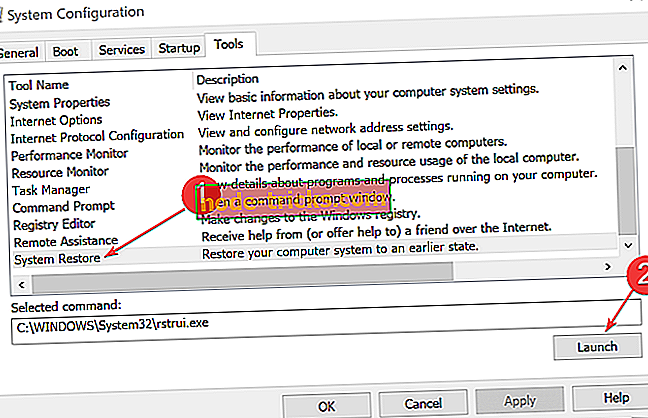فيما يلي طريقتان لإصلاح ملفات DAT التالفة بشكل فعال
غالبًا ما تكون هناك حالات تلف ملف DAT. هذا يمكن أن يؤدي مرة أخرى إلى مجموعة كبيرة من المشكلات ، مع التطبيق الخاص الذي أنشأ ملف DAT يعمل بشكل خاطئ.
لحسن الحظ ، يعد إصلاح خطأ ملف DAT أمرًا كافيًا ، حيث إنه مجرد خطوات قليلة يمكن أن تعيدك إلى المسار الصحيح بسرعة.
خطوات إصلاح أخطاء ملف DAT بسرعة
الخطوة 1: أداء استعادة النظام
غالبًا ما يكون هذا هو أسهل طريقة للتعامل مع أخطاء ملفات DAT ، والتي يمكن أن توفر لك راحة لمشاكلك في أسرع وقت ممكن.
فيما يلي الخطوات:
- إطلاق مسكونفيغ . مرة أخرى ، أسهل طريقة للقيام بذلك هي كتابة msconfig في مربع بحث Cortana ، وانقر بزر الماوس الأيمن على تطبيق System Configuration من نتيجة البحث وحدد Run as administrator . بالتناوب ، يمكنك أيضًا تشغيل مربع الحوار Run عن طريق الضغط على مفتاح Windows و R. اكتب msconfig في مربع الحوار Run واضغط على enter.
- في نوافذ تكوين النظام ، حدد أداة
- حدد System Restore (استعادة النظام) من قائمة اسم الأداة المقدمة واضغط على Launch
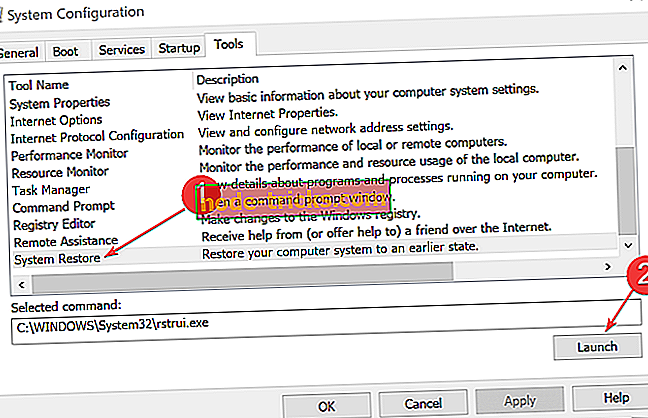
- اتبع الخطوات التي تظهر على الشاشة والتي تتضمن تحديد التاريخ الذي تريد استعادة النظام فيه. بالطبع ، سوف تضطر إلى تحديد تاريخ سابق للوقت الذي بدأت فيه تواجه مشكلات في ملف DAT.
الخطوة 2: إجراء مسح SFC

هناك خيار آخر يمكنك تجربته وهو إجراء sfcscan للنظام الخاص بك للتأكد من أن جميع ملفاتك في حالة ممتازة. فيما يلي الخطوات:
- اضغط على مفتاح Windows + R لبدء تشغيل مربع الحوار Run .
- اكتب cmd واضغط على enter لبدء تشغيل موجه أوامر Windows . بالتناوب ، يمكنك فقط كتابة cmd في مربع بحث Cortana ، والنقر بزر الماوس الأيمن على Command Promt وتحديد Run كمسؤول .
- في نافذة موجه الأوامر ، اكتب sfc / scannow ثم اضغط مفتاح الإدخال.
- انتظر حتى اكتمال العملية. قد يستغرق الفحص بعض الدقائق 100 في المائة.
أعد تشغيل الكمبيوتر. يجب أن تختفي أخطاء ملف DAT للأبد.
أيضًا ، إليك بعض الموارد الإضافية التي يمكنك تجربتها.
- يمكنك إصلاح ملفات AVI التالفة بسرعة باستخدام هذه الأدوات
- كيفية إصلاح تلف ملفات DBF FoxPro مرة واحدة وإلى الأبد
- كيفية إصلاح أخطاء الشاشة السوداء Camtasia 9 في نظام التشغيل Windows 10